यदि आप पाते हैं कि आपका iPhone आपके कंप्यूटर से कनेक्ट नहीं हो रहा है, तो चिंता न करें! आप अकेले नहीं हैं। कई आईफोन यूजर्स इस समस्या की रिपोर्ट कर रहे हैं।
अच्छी खबर यह है कि आप इसे अपने दम पर ठीक कर सकते हैं। आप इस आलेख में सुधारों के साथ इस समस्या को आसानी से ठीक करने में सक्षम होना चाहिए।
इन सुधारों को आजमाएं:
यहां वे सुधार दिए गए हैं जिन्हें आप आजमा सकते हैं। आपको उन सभी को आज़माने की ज़रूरत नहीं है; सूची के नीचे अपना काम करें जब तक कि आपको वह नहीं मिल जाता जो आपके लिए काम करता है।
- यदि आपकी वर्तमान लाइटनिंग केबल अच्छी स्थिति में है, अपने iPhone को किसी अन्य USB पोर्ट से कनेक्ट करने का प्रयास करें . देखें कि क्या आपका iPhone आपके कंप्यूटर को कनेक्ट कर सकता है।
- आई - फ़ोन
- खिड़कियाँ
फिक्स 1: आपके लिए जाँच करने के लिए बुनियादी युक्तियाँ
जब आप देखते हैं कि आपका iPhone आपके कंप्यूटर से कनेक्ट नहीं हो रहा है, तो यहां कुछ बुनियादी युक्तियां दी गई हैं जिन्हें आप पहले जांच सकते हैं:
यदि यह समस्या बनी रहती है, तो चिंता न करें, नीचे दिए गए अगले समाधान का प्रयास करें।
फिक्स 2: आईट्यून्स को नवीनतम संस्करण में अपडेट करें और विंडोज अपडेट करें
यह समस्या संभवतः आपके पुराने iTunes या Windows सिस्टम के कारण है। आईट्यून्स को नवीनतम संस्करण में अपडेट करने का प्रयास करें और फिर यह देखने के लिए विंडोज अपडेट करें कि क्या आप इस समस्या को ठीक कर सकते हैं। यदि आपने अपने पीसी पर आईट्यून्स स्थापित नहीं किया है, तो क्लिक करें यहां आईट्यून्स को इसकी आधिकारिक वेबसाइट से डाउनलोड करने के लिए और फिर इसे अपने पीसी पर इंस्टॉल करें।
यदि आपके कंप्यूटर पर वर्तमान ऑपरेटिंग सिस्टम है विंडोज 10 , आईट्यून्स अपने आप अपडेट हो जाएगा जब नया संस्करण जारी किया जाता है। यदि आप विंडोज 7 या विंडोज 8 / 8.1 का उपयोग कर रहे हैं, तो आप आईट्यून्स को अपडेट करने के लिए नीचे दिए गए निर्देशों का पालन कर सकते हैं:
1) आईट्यून लॉन्च करें।
2) क्लिक करें मदद और फिर चुनें अद्यतन के लिए जाँच .
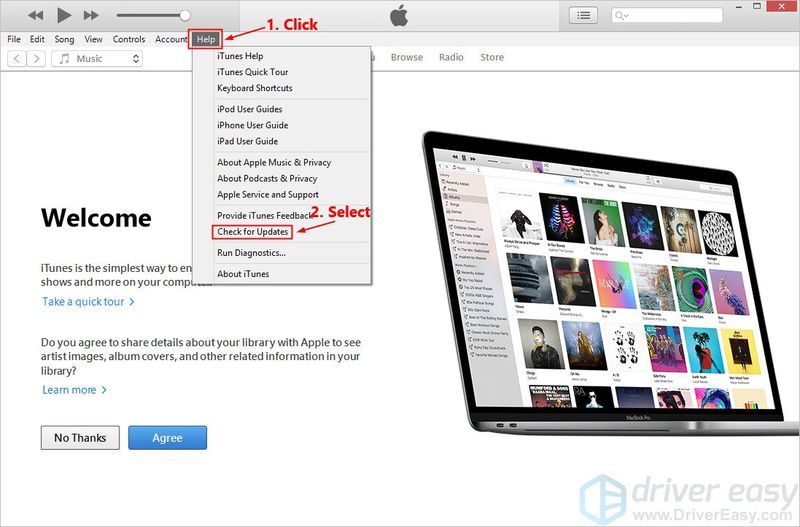
3) आईट्यून्स को नवीनतम संस्करण में अपडेट करने के बाद, जाएं और जांचें कि क्या कोई विंडोज अपडेट उपलब्ध है।
4) विंडोज अपडेट करने के बाद, अपने आईफोन को अपने कंप्यूटर से कनेक्ट करने का प्रयास करें।
देखें कि क्या यह समस्या फिर से प्रकट होती है। यदि नहीं, तो आपने इस समस्या का समाधान कर लिया है। यदि यह समस्या बनी रहती है, तो नीचे दिए गए अगले समाधान का प्रयास करें।
फिक्स 3: Apple iPhone के लिए ड्राइवर को अपडेट करें
यह देखने के लिए कि क्या आप इस समस्या को हल कर सकते हैं, Apple iPhone के लिए ड्राइवर को अपडेट करने का प्रयास करें। यहां है कि इसे कैसे करना है:
1) अपने iPhone को अपने कंप्यूटर से डिस्कनेक्ट करें और iTunes को बंद करें।
2) अपने आईफोन को अनलॉक करें और होम स्क्रीन पर जाएं।
3) अपने iPhone को अपने कंप्यूटर से फिर से कनेक्ट करें। यदि iTunes खुलता है, तो उसे बंद कर दें।
4) अपने कीबोर्ड पर, दबाएं विंडोज लोगो कुंजी तथा आर उसी समय रन डायलॉग खोलने के लिए। प्रकार देवएमजीएमटी.एमएससी और दबाएं दर्ज डिवाइस मैनेजर खोलने के लिए।
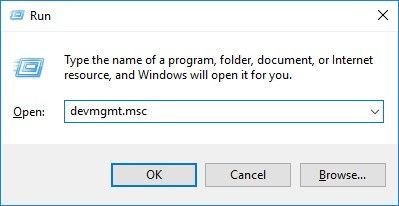
5) डबल क्लिक करें संवहन उपकरण सूची का विस्तार करने के लिए। दाएँ क्लिक करें एप्पल आईफोन और फिर चुनें ड्राइवर अपडेट करें .
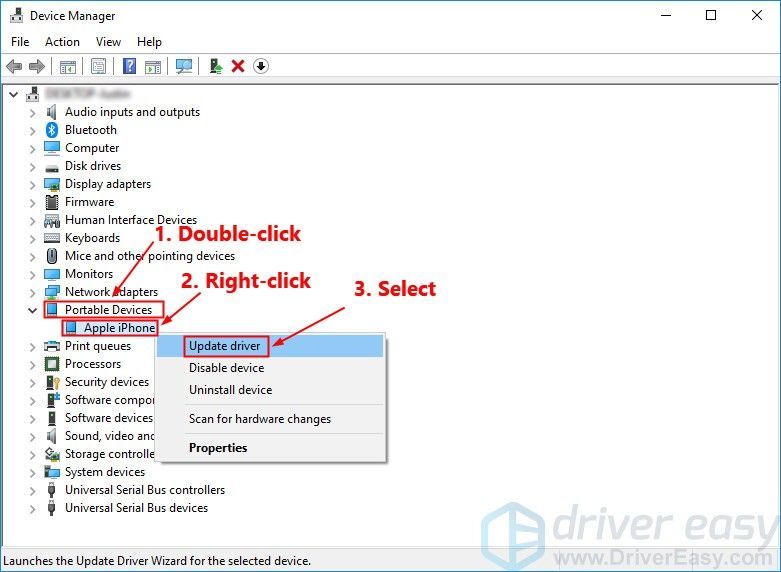
6) चुनें अद्यतन ड्राइवर सॉफ़्टवेयर के लिए स्वचालित रूप से खोजें और Apple iPhone के लिए ड्राइवर को अपडेट करने के लिए ऑन-स्क्रीन निर्देशों का पालन करें।
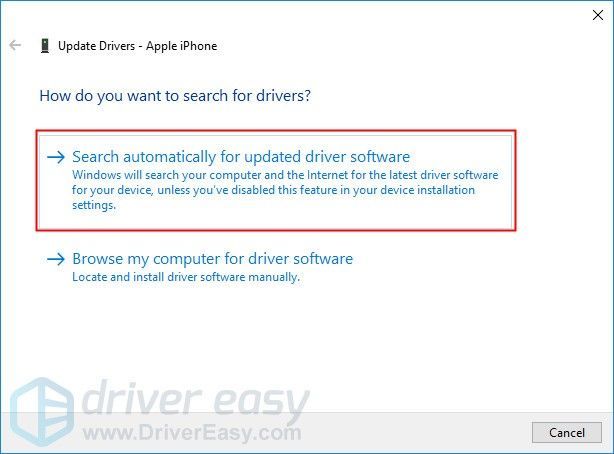
7) आईट्यून खोलें और फिर अपने आईफोन को अपने कंप्यूटर से कनेक्ट करें।
देखें कि क्या यह समस्या बनी रहती है। यदि आपके द्वारा Apple iPhone के लिए ड्राइवर को अपडेट करने के बाद आपका iPhone आपके कंप्यूटर से कनेक्ट नहीं होता है, तो Apple मोबाइल डिवाइस USB ड्राइवर को फिर से स्थापित करने का प्रयास करें।
फिक्स 4: Apple मोबाइल डिवाइस USB ड्राइवर को पुनर्स्थापित करें
आप ऐसा कर सकते हैं Apple मोबाइल डिवाइस USB ड्राइवर को फिर से स्थापित करने का प्रयास करें यदि आपका कंप्यूटर आपके iPhone को नहीं पहचान सकता है। यदि तुम Apple की आधिकारिक वेबसाइट से iTunes डाउनलोड किया , आप Apple मोबाइल डिवाइस USB ड्राइवर को फिर से स्थापित करने के लिए नीचे दिए गए चरणों का पालन कर सकते हैं:
यदि आपने आईट्यून से डाउनलोड किया है माइक्रोसॉफ्ट स्टोर (यदि आपका कंप्यूटर विंडोज 10 चला रहा है, तो ज्यादातर मामलों में, आपका आईट्यून्स माइक्रोसॉफ्ट स्टोर से डाउनलोड किया जाता है), आप इसका उल्लेख कर सकते हैं फिक्स 6 Apple मोबाइल डिवाइस USB ड्राइवर को अपडेट करने के लिए।1) अपने iPhone को अपने कंप्यूटर से डिस्कनेक्ट करें और iTunes को बंद करें।
2) अपने आईफोन को अनलॉक करें और होम स्क्रीन पर जाएं।
3) अपने iPhone को अपने कंप्यूटर से फिर से कनेक्ट करें। यदि iTunes खुलता है, तो उसे बंद कर दें।
4) अपने कीबोर्ड पर, दबाएं विंडोज लोगो कुंजी तथा आर उसी समय रन डायलॉग खोलने के लिए। प्रकार %ProgramFiles%Common FilesAppleMobile Device SupportDrivers और दबाएं दर्ज .
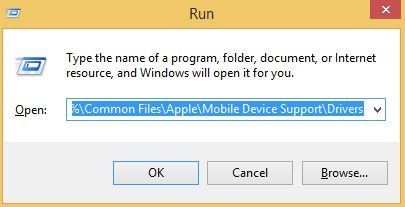
5) पॉप-अप विंडो में, राइट-क्लिक करें usbaapl64.inf या usbaapl.inf फ़ाइल और चुनें इंस्टॉल .
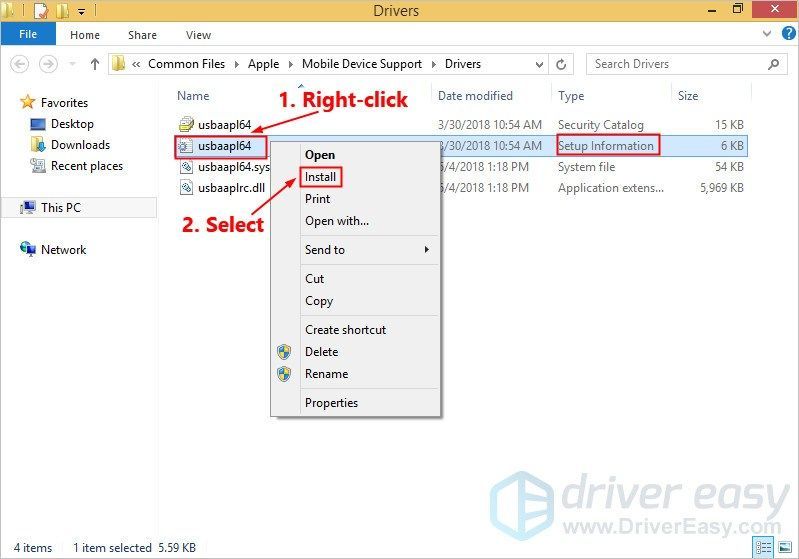 सुनिश्चित करें कि आप उस फ़ाइल पर राइट-क्लिक करें जो समाप्त होती है जानकारी . अगर नहीं बता सकते तो उस फाइल को सेलेक्ट करें जिसका फाइल टाइप है सेटअप जानकारी .
सुनिश्चित करें कि आप उस फ़ाइल पर राइट-क्लिक करें जो समाप्त होती है जानकारी . अगर नहीं बता सकते तो उस फाइल को सेलेक्ट करें जिसका फाइल टाइप है सेटअप जानकारी .6) अपने iPhone को अपने कंप्यूटर से डिस्कनेक्ट करें, फिर अपने कंप्यूटर को पुनरारंभ करें।
7) अपने डिवाइस को फिर से कनेक्ट करें और iTunes खोलें।
यदि आपका iPhone अभी भी आपके कंप्यूटर से कनेक्ट नहीं होता है, तो Apple मोबाइल डिवाइस सेवा को पुनरारंभ करने का प्रयास करें।
फिक्स 5: Apple मोबाइल डिवाइस सेवा को पुनरारंभ करें
अगर ऐप्पल मोबाइल डिवाइस सेवा आपके कंप्यूटर पर नहीं चल रहा है, आपका iPhone आपके कंप्यूटर से कनेक्ट नहीं होगा। यदि आपके कंप्यूटर पर वर्तमान ऑपरेटिंग सिस्टम विंडोज 7 या विंडोज 8 / 8.1 है, तो ऐप्पल मोबाइल डिवाइस सेवा को पुनरारंभ करने के लिए निर्देशों का पालन करें:
1) आईट्यून बंद करें और अपने आईफोन को अपने कंप्यूटर से डिस्कनेक्ट करें।
2) अपने कीबोर्ड पर, दबाएं विंडोज लोगो कुंजी तथा आर उसी समय रन डायलॉग को लागू करने के लिए। प्रकार services.msc और दबाएं दर्ज .
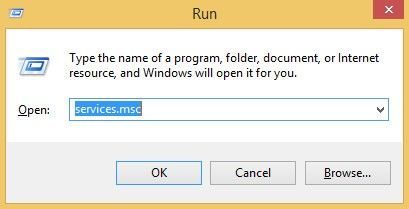
3) राइट-क्लिक ऐप्पल मोबाइल डिवाइस सेवा और चुनें गुण .
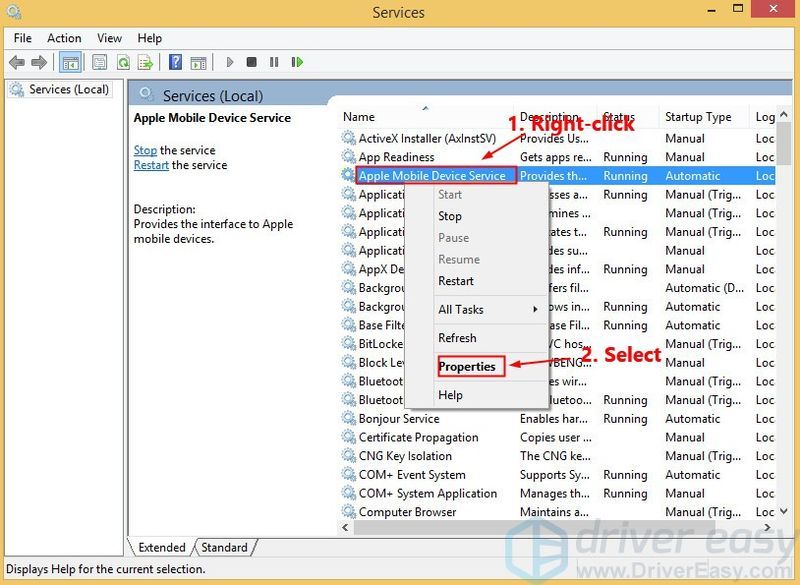
4) सेट करें स्टार्टअप प्रकार प्रति स्वचालित .
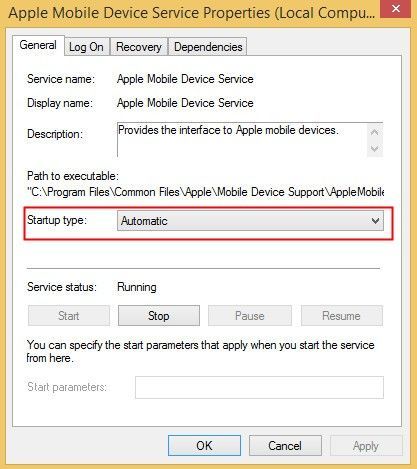
5) क्लिक करें विराम सेवा को रोकने के लिए।
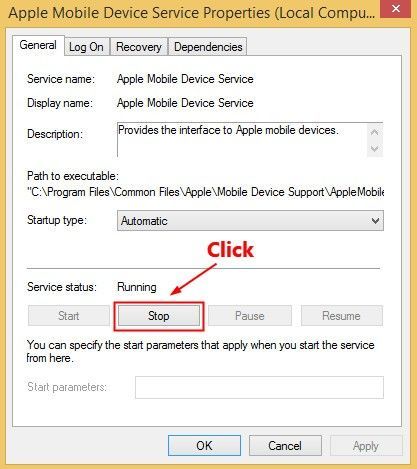
6) सेवा बंद होने के बाद, क्लिक करें शुरू सेवा को पुनः आरंभ करने के लिए। तब दबायें ठीक है .
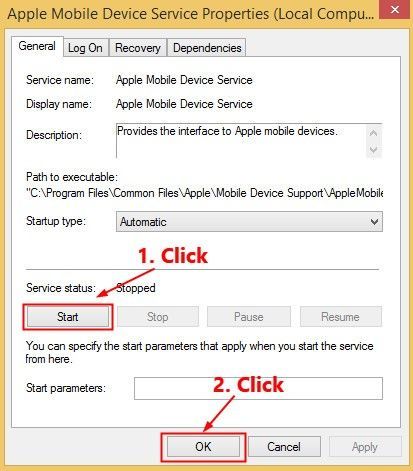
7) कंप्यूटर को पुनरारंभ करें। ITunes खोलें और फिर अपने iPhone को अपने कंप्यूटर से कनेक्ट करें।
देखें कि क्या यह समस्या बनी रहती है। यदि नहीं, तो आपने इस समस्या को ठीक कर दिया है।
फिक्स 6: Apple मोबाइल डिवाइस USB ड्राइवर को अपडेट करें
यदि आप विंडोज 7 या विंडोज 8 / 8.1 का उपयोग कर रहे हैं, तो ऊपर दिए गए सुधार इस समस्या को हल कर सकते हैं, लेकिन यदि वे नहीं करते हैं, या आप मैन्युअल रूप से ड्राइवरों के साथ खेलने के बारे में आश्वस्त नहीं हैं, या यदि आपका कंप्यूटर विंडोज 10 चला रहा है, तो आप Apple मोबाइल डिवाइस USB ड्राइवर को स्वचालित रूप से अपडेट कर सकता है चालक आसान .
चालक आसान स्वचालित रूप से आपके सिस्टम को पहचान लेगा और इसके लिए सही ड्राइवर ढूंढेगा। आपको यह जानने की आवश्यकता नहीं है कि आपका कंप्यूटर किस सिस्टम पर चल रहा है, आपको गलत ड्राइवर को डाउनलोड करने और स्थापित करने का जोखिम उठाने की आवश्यकता नहीं है, और इंस्टॉल करते समय आपको गलती करने की चिंता करने की आवश्यकता नहीं है। Driver Easy यह सब संभालता है।
एक) डाउनलोड और ड्राइवर ईज़ी इंस्टॉल करें।
2) ड्राइवर को आसान चलाएं और क्लिक करें अब स्कैन करें . Driver Easy तब आपके कंप्यूटर को स्कैन करेगा और किसी भी समस्या वाले ड्राइवरों का पता लगाएगा।
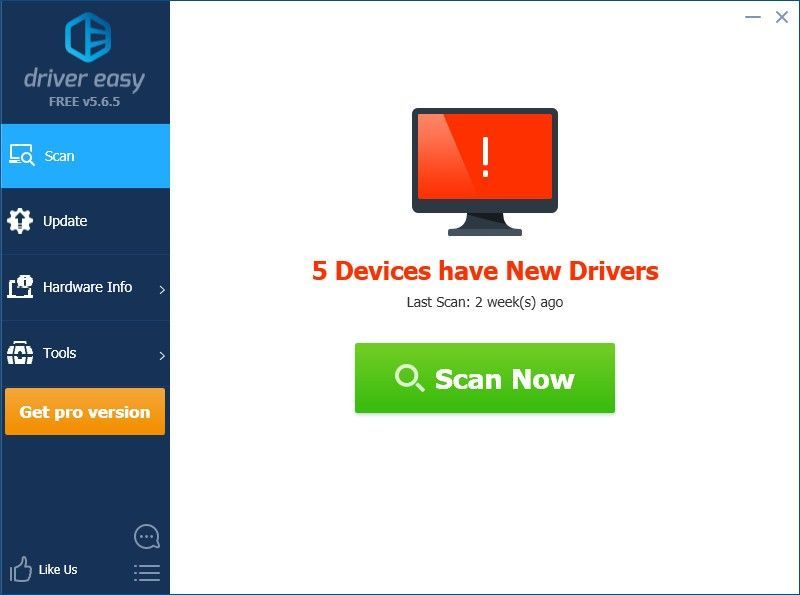
3) क्लिक करें अद्यतन बगल के फ़्लैग किया गया Apple मोबाइल डिवाइस USB ड्राइवर अपने ड्राइवर के सही संस्करण को स्वचालित रूप से डाउनलोड करने के लिए, फिर आप इसे मैन्युअल रूप से इंस्टॉल कर सकते हैं। या क्लिक करें सब अद्यतित का सही संस्करण स्वचालित रूप से डाउनलोड और इंस्टॉल करने के लिए सब ड्राइवर जो आपके सिस्टम पर गायब या पुराने हैं (इसके लिए आवश्यक है) प्रो संस्करण - जब आप क्लिक करेंगे तो आपको अपग्रेड करने के लिए प्रेरित किया जाएगा सब अद्यतित। आपको मिला पूर्ण समर्थन और एक 30 दिन का पैसा वापस गारंटी)।
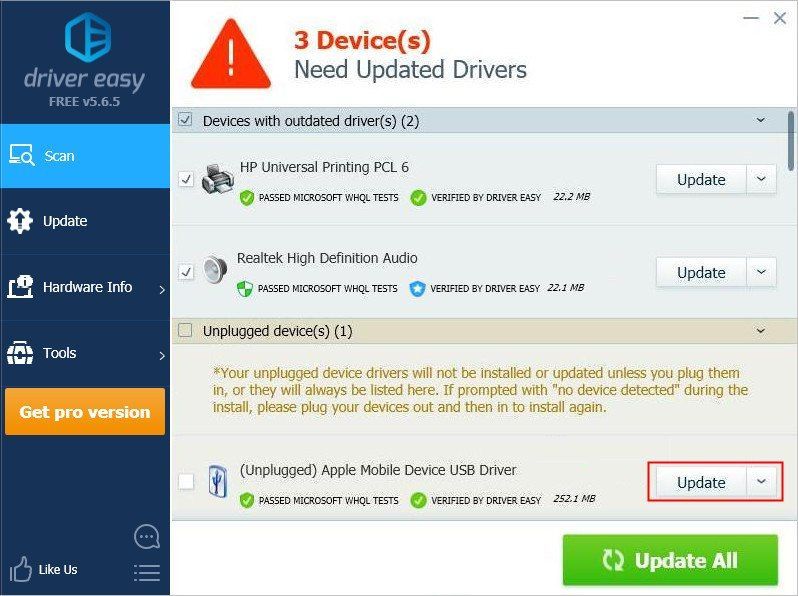
आप चाहें तो इसे मुफ्त में कर सकते हैं, लेकिन यह आंशिक रूप से मैनुअल है।
अगर आपको सहायता चाहिए, तो कृपया संपर्क करें Driver Easy की सहायता टीम पर .उम्मीद है कि ऊपर दिए गए सुधारों में से एक ने आपको इस मुद्दे को हल करने में मदद की। यदि आपके कोई प्रश्न या सुझाव हैं, तो हमें नीचे एक टिप्पणी छोड़ने के लिए आपका स्वागत है।



![[हल] पीसी पर डिस्को एलिसियम क्रैश](https://letmeknow.ch/img/knowledge/15/disco-elysium-crashing-pc.jpg)


